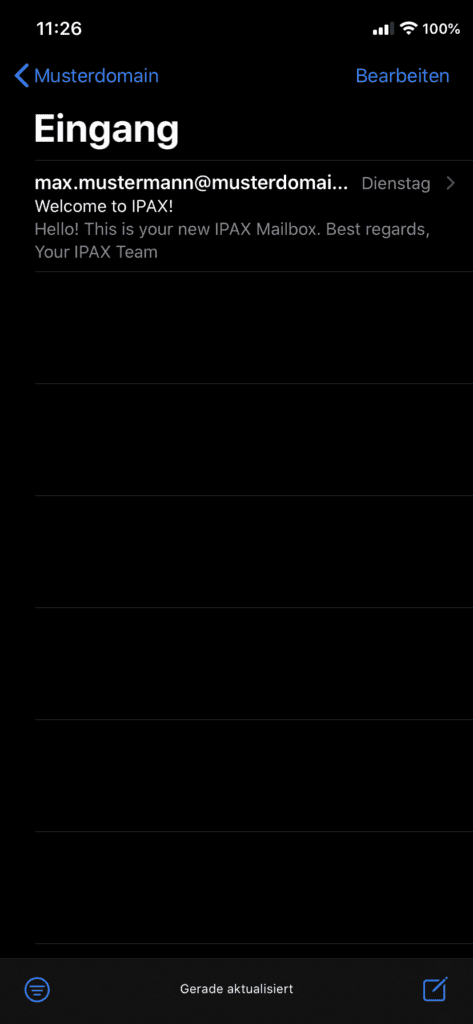Konfiguration eines E-Mail Kontos auf dem iPhone #
Die Konfiguration wurde auf einem iPhone 11 mit iOS 13.5 durchgeführt.
Beispielkonto:
E-Mail Adresse: max.mustermann@musterdomain.at Passwort: beispielpasswort
Schritt 1: Account hinzufügen #
Öffnen Sie die Einstellungs App und navigieren Sie zu Passwörter & Accounts > Account hinzufügen
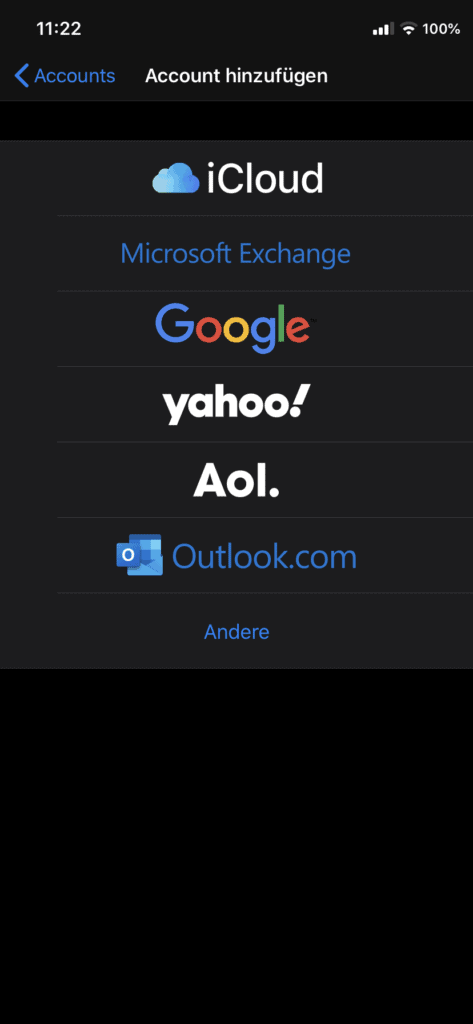
Wählen Sie nun Andere > Mail-Account hinzufügen
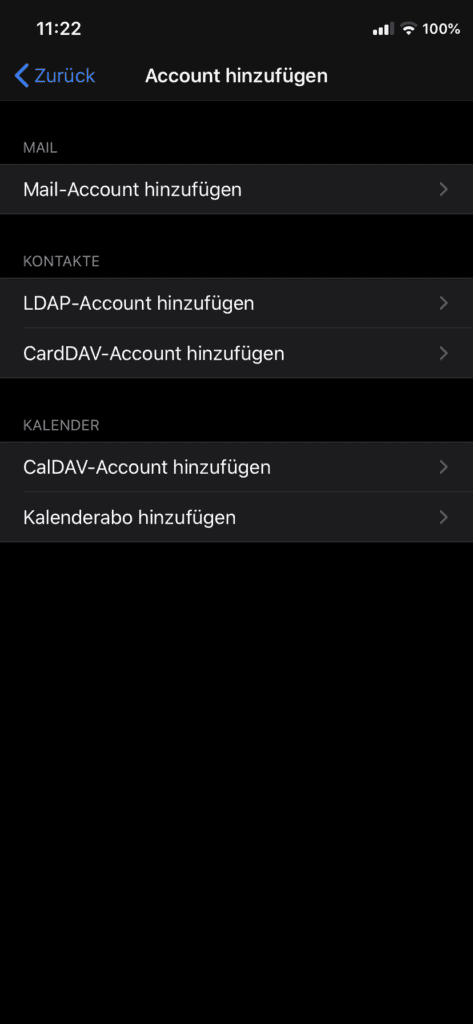
Schritt 2: Account einrichten #
Geben Sie nun folgendes an:
- Name: Der Anzeigename wird bei jedem Empfänger einer E-Mail als “Von” angezeigt
- E-Mail: Ihre E-Mail Adresse, welche Sie hinzufügen möchten
- Passwort: Das dazugehörige Passwort
- Beschreibung: Eine kurze Beschreibung des Kontos (z.B. Domain Name)
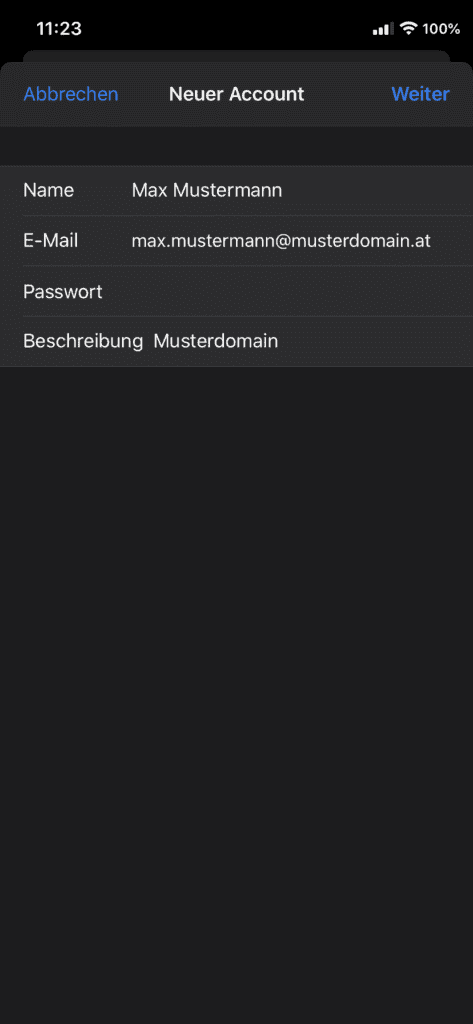
Schritt 3: Serverkonfiguration #
Bleiben Sie auf der voreingestellten Seite “IMAP” und befüllen Sie die Eingabefelder mit folgenden Informationen:
Server für eintreffende E-Mails
Hostname: mail.ipax.at Benutzername: max.mustermann@musterdomain.at Passwort: beispielpasswort
Server für ausgehende E-Mails
Hostname: mail.ipax.at Benutzername: max.mustermann@musterdomain.at Passwort: beispielpasswort
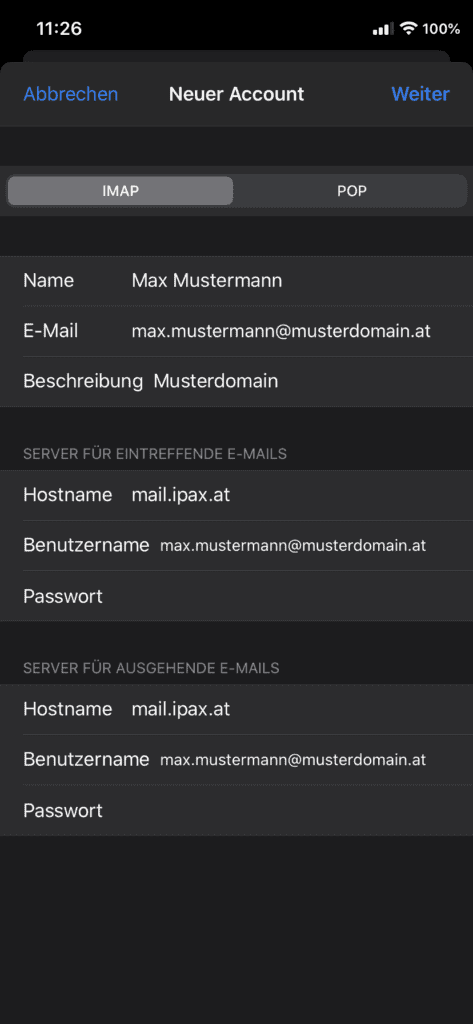
Schritt 4: Notizen Synchronisieren #
Durch IMAP haben Sie die Option Notizen zu Synchronisieren bzw. am Server zu speichern. Es ist Ihnen überlassen, ob Sie diese Einstellung aktivieren möchten.
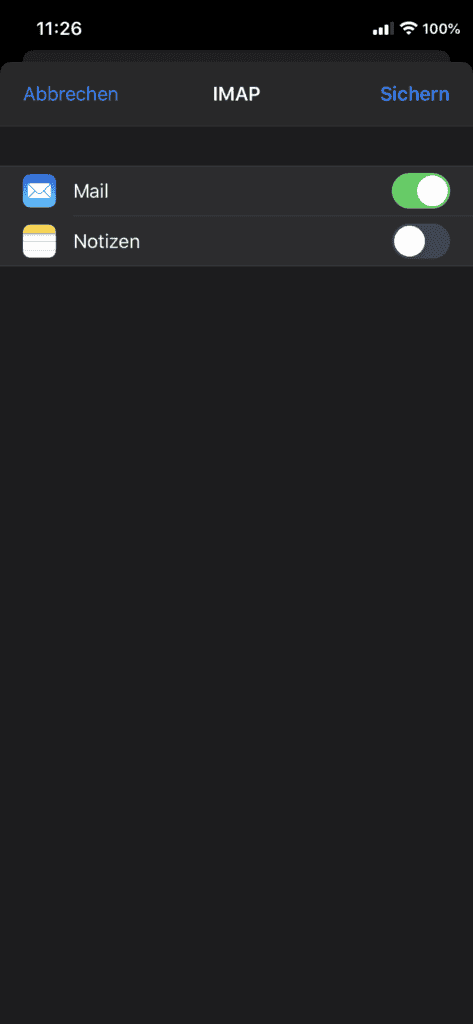
Schritt 5: Abschluss #
Gratulation Sie haben die Konfiguration Ihres IPAX E-Mail Kontos erfolgreich abgeschlossen! Jetzt können Sie Ihre Mail App öffnen und sofort E-Mails versenden und empfangen.